Tag: Il BIM con Archicad, Presentare il Progetto
Traduzione dell'articolo “Conceptual Diagraming in Archicad" di Jorge Beneitez, Enzyme apd
Alcuni dei progetti che noi di Enzyme sviluppiamo sono piani generali a larga scala, progetti di design urbano e grandi sviluppi architettonici. Queste tipologie di progetti hanno regole di presentazione specifiche e documentazioni particolari che architetti e designer devono fornire per spiegare le strategie globali prima di entrare nei dettagli.
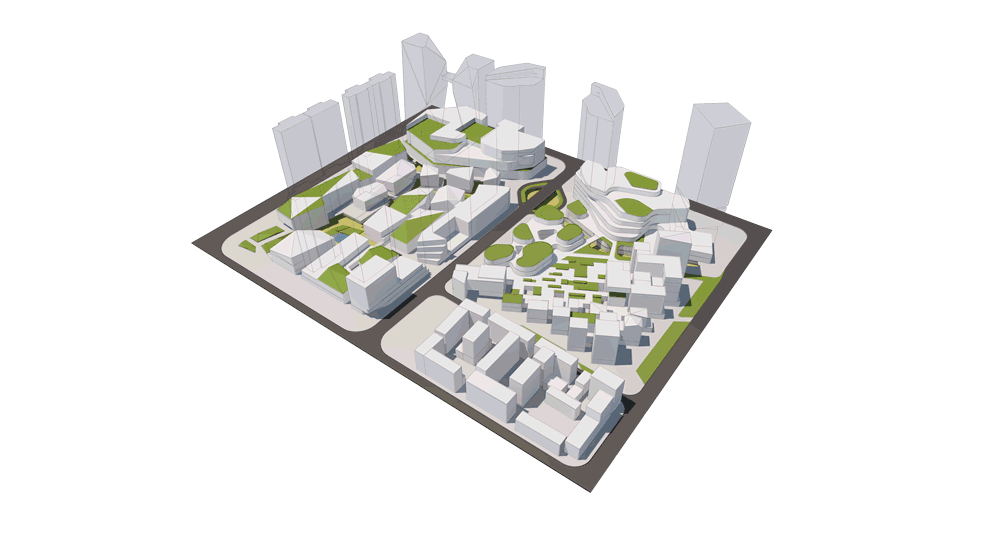
Nella nostra professione, conosciamo e ammiriamo il potere della comunicazione attraverso la creazione di presentazioni grafiche. Uffici come BIG hanno creato un trend su come gli architetti dovrebbero pensare e spiegare la loro architettura, ispirandosi alla semplicità e alla potenza della comunicazione con presentazioni grafiche di vario genere.
I progetti su larga scala devono utilizzare questo tipo di documentazione per spiegare in modo conciso le idee che guidano il progetto prima di entrare nei dettagli. Parametri quali la Circolazione, la Strategia per la Luce Solare, l’Analisi di Flusso, l’esplorazione di Forme e Volumi, ecc.
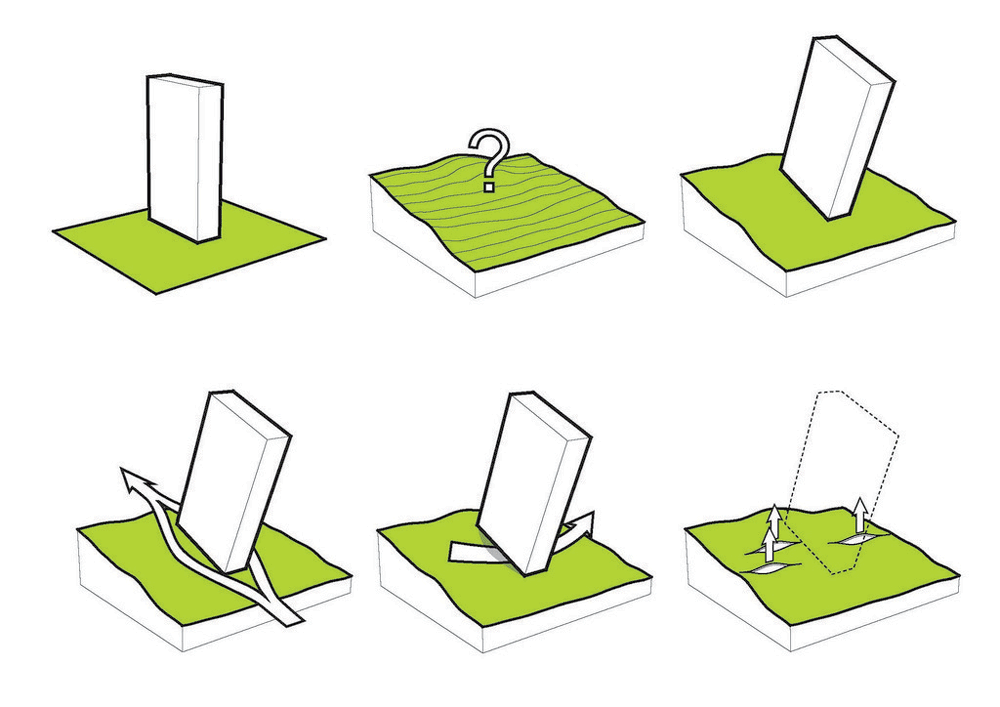
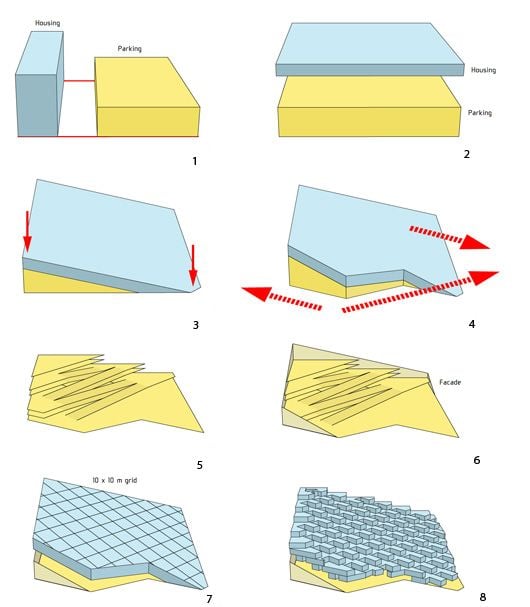
Entrambe le immagini per gentile concessione di BIG Architects.
Di solito, il flusso di lavoro per produrre questi documenti sarebbe creare un file 3D in un software come Rhino o Sketchup e aprire poi le immagini in Illustrator o Photoshop per aggiungere colore, frecce, esprimere gli spessori di linea, ecc. Il risultato è sorprendente ma abbastanza laborioso. Questo processo ha molti passaggi manuali: se il progetto cambia, bisogna ricominciare da capo. Noi invece produciamo questa documentazione all'interno di Archicad.
Sì, Archicad.
La maggior parte delle persone pensa che uno strumento BIM non possa essere utilizzato per il concept design, ma oggi voglio mostrarvi come potete farlo e quanto sia facile!
Con un set appropriato di lucidi, poche sovrascritture grafiche e un set di penne preparato appositamente, è facile riprodurre effetti simili a quelli di software come Illustrator o Photoshop. L'enorme vantaggio qui è che la maggior parte del risultato rimane parametrico e collegato al modello. Le modifiche al modello aggiorneranno le nostre presentazioni grafiche e ridurranno al minimo il lavoro che dobbiamo fare ogni volta che c'è un aggiornamento. Risparmiamo tempo e la nostra documentazione è più accurata.
La prima cosa da fare con il modello è mantenere basso il livello di dettaglio per la creazione degli elaborati. Di solito usiamo un set di lucidi per questa attività. In questa fase non utilizziamo ancora le zone perché la visualizzazione in sezione non è molto personalizzabile e sono un po' più difficili da usare, ma ai fini dei grafici 3D, anche le zone potrebbero funzionare. Direi che questa è una scelta del progettista.
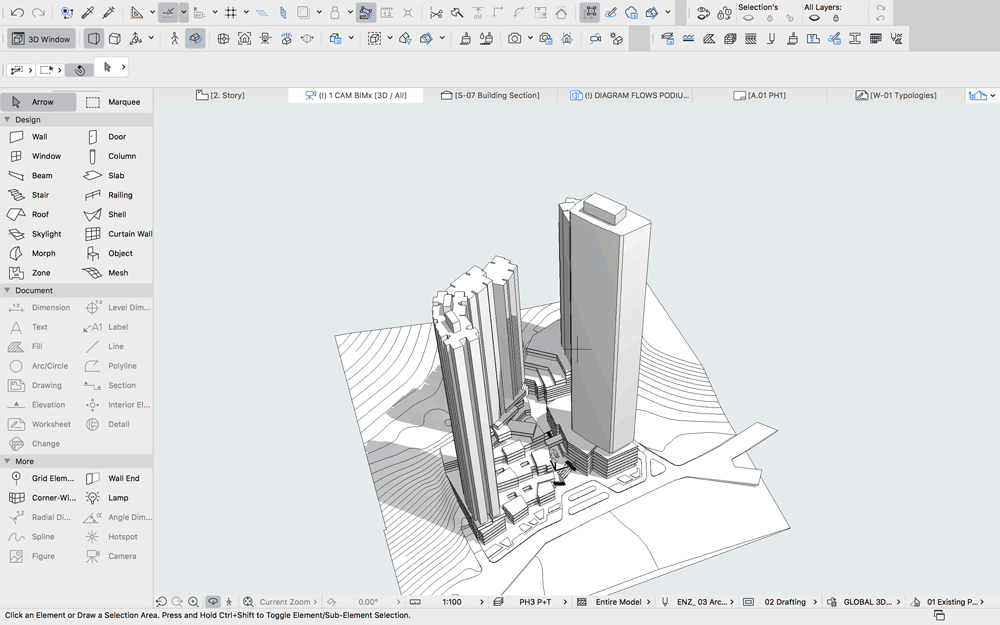
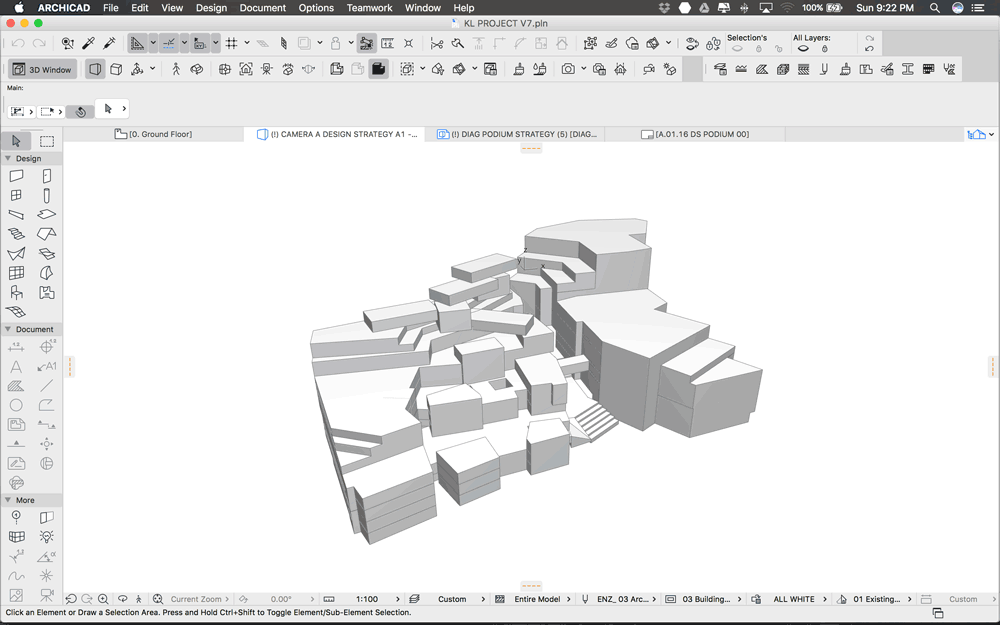
Usa un gruppo di lucidi per la rappresentazione e le Sovrascritture Grafiche per giocare con l'estetica.
Un trucco che usiamo è utilizzare un "solaio multi strato", con l'intera altezza del piano, con due strati: uno strato per il solaio strutturale (in questa fase del progetto sarà in cemento o bianco) e uno strato di materiale da costruzione che mostra una particolare funzione del nostro progetto. Ciò consente di fornire la giusta quantità di dettagli per creare contemporaneamente rappresentazioni in 3D, planimetrie e sezioni dallo stesso "modello grafico". Archicad ti consente di fare tutto questo con un processo molto fluido.
Un ultimo vantaggio dell'utilizzo di questo "trucco" è che, oltre a darti un grande controllo della parte estetica, questi solai multi strato possono creare abachi automatici delle aree, dell’area lorda totale e anche una ripartizione delle diverse categorie di edifici.
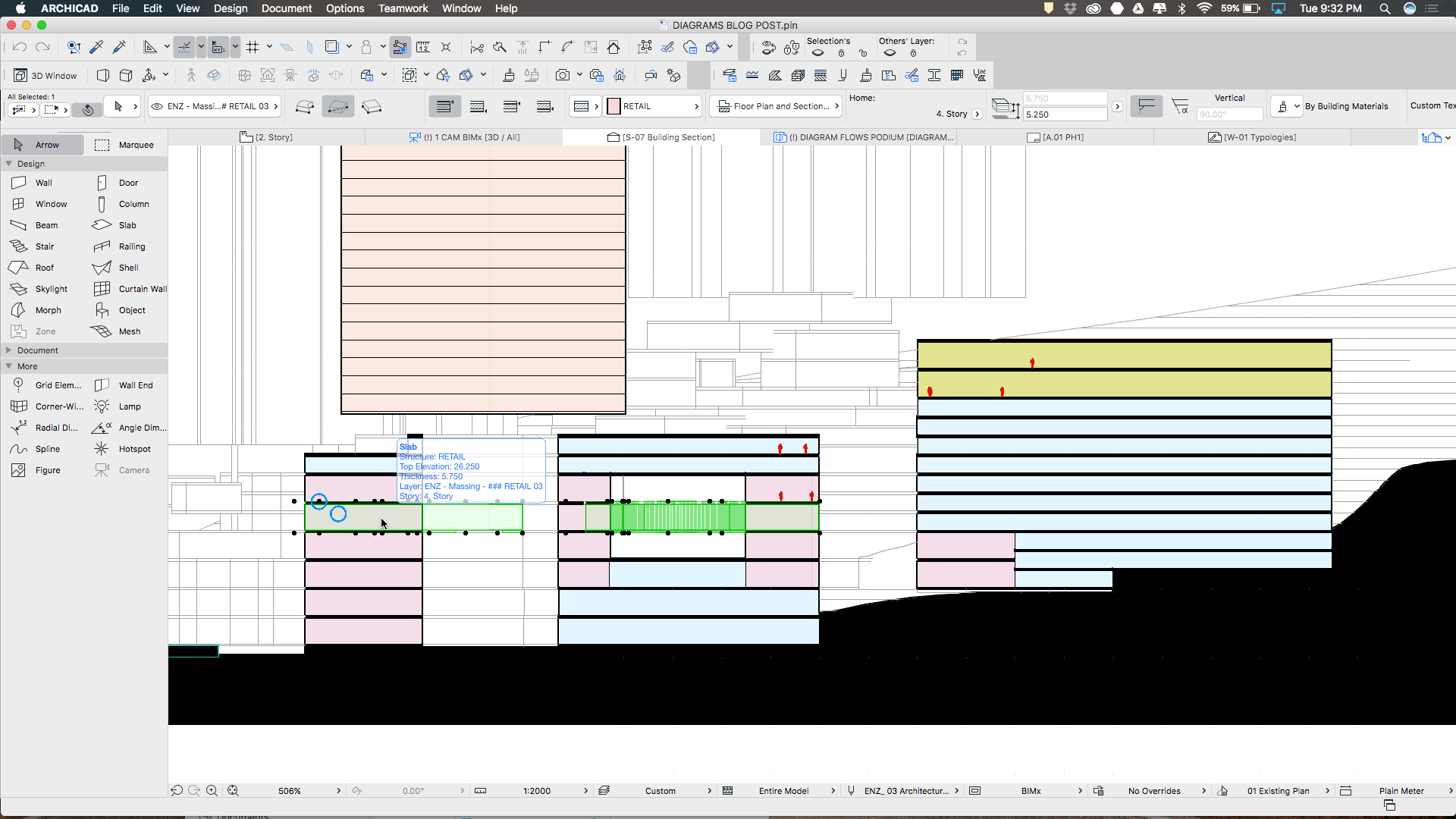
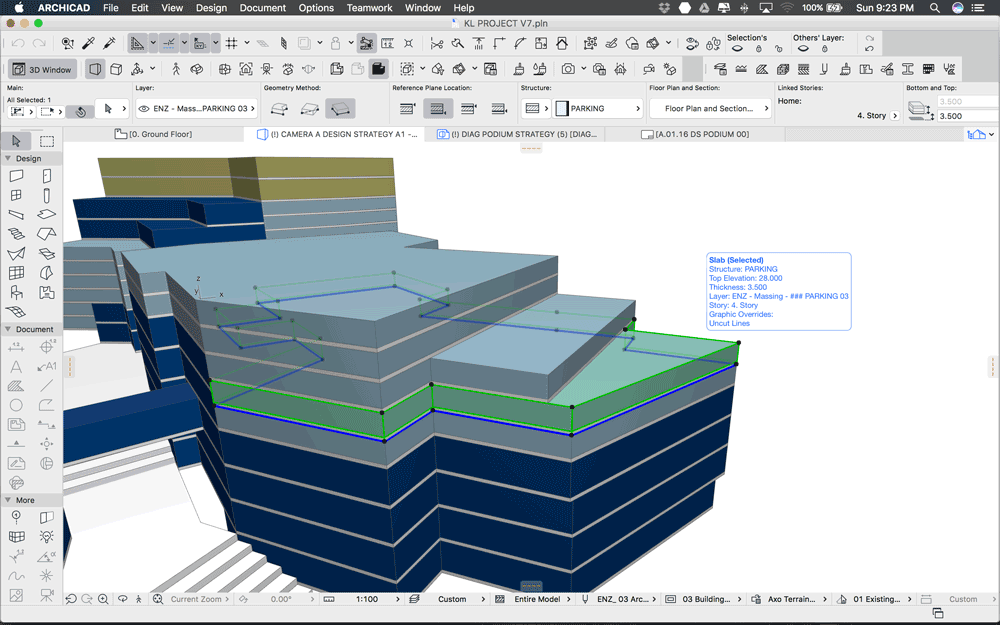
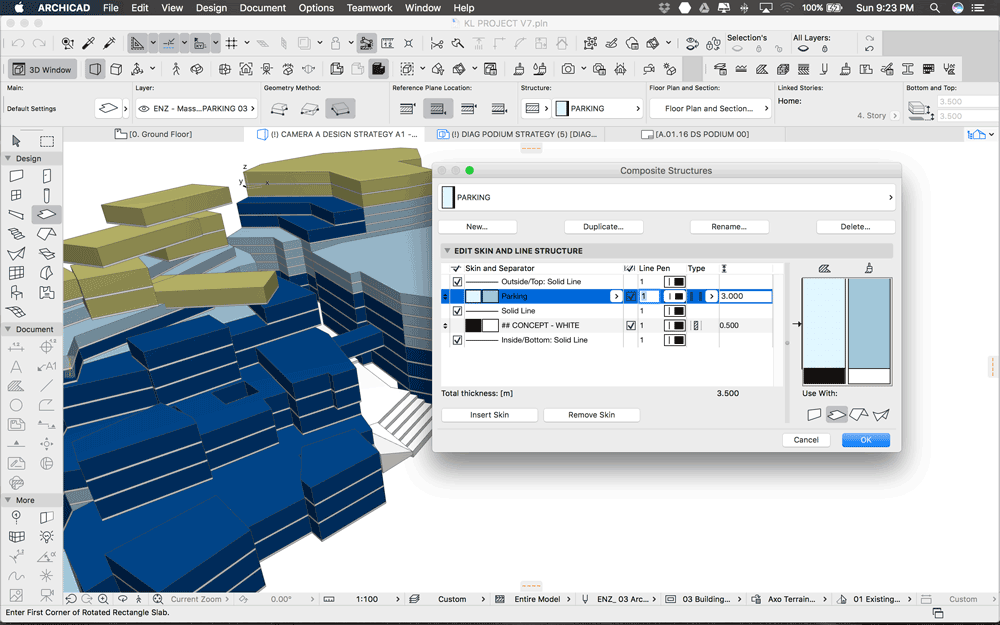
Ci sono molti modi in cui possiamo creare questo tipo di immagini, oggi stiamo esplorando il più semplice.
Per creare una rappresentazione grafica in 3D, utilizzeremo Documenti 3D. I documenti 3D sono come una “fotografia” in 2D del 3D, anche se sono comunque collegati ad esso. Ma allo stesso tempo è una “proiezione piatta” vettoriale, come una pianta o una sezione. Ciò significa che puoi progettare il documento 3D con delle Sovrascritture Grafiche (anche le impostazioni del documento 3D hanno il proprio set di sovrascritture) per ottenere l'aspetto che desideri, ma puoi anche lavorare in 2D sopra alla "fotografia" vettoriale.
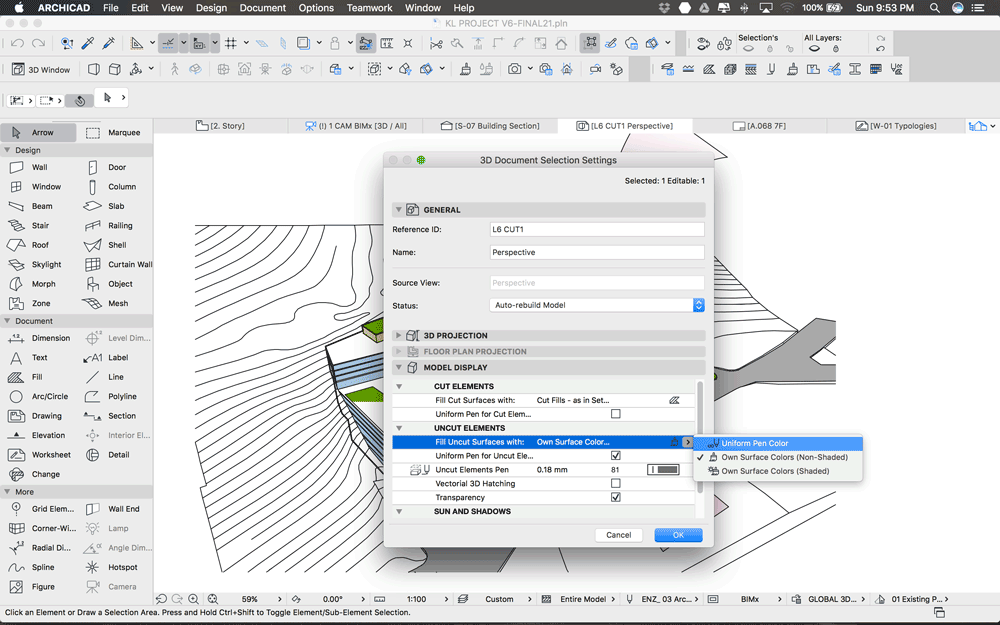
Puoi aggiungere colori, persone, frecce... tutto quello che vuoi per ottenere l'aspetto che desideri! In questo esempio, abbiamo disegnato una "freccia 3D" con un riempimento, utilizzando il tipo di riempimento sfumato.
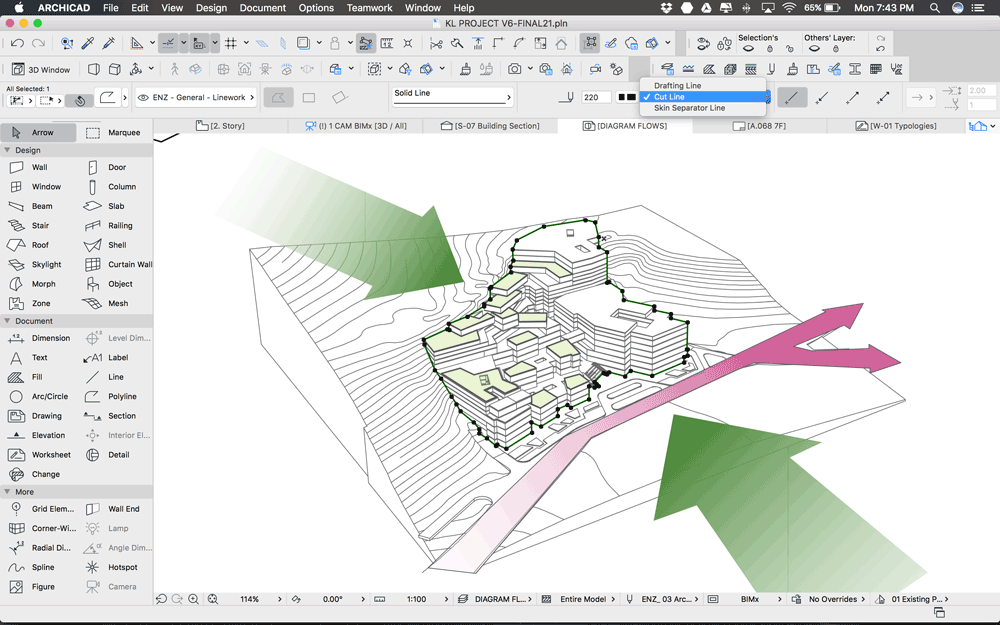
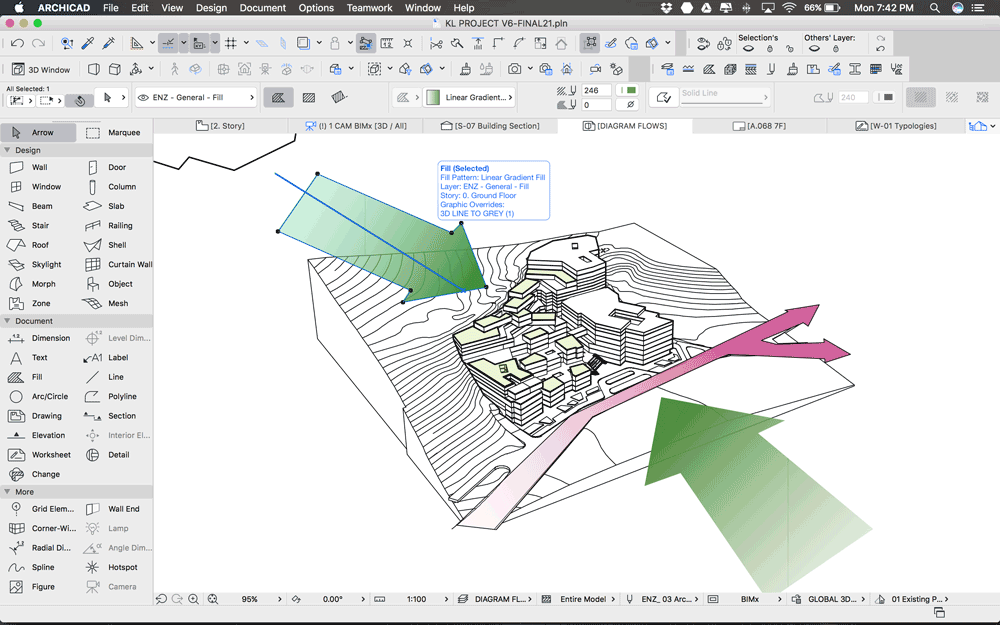
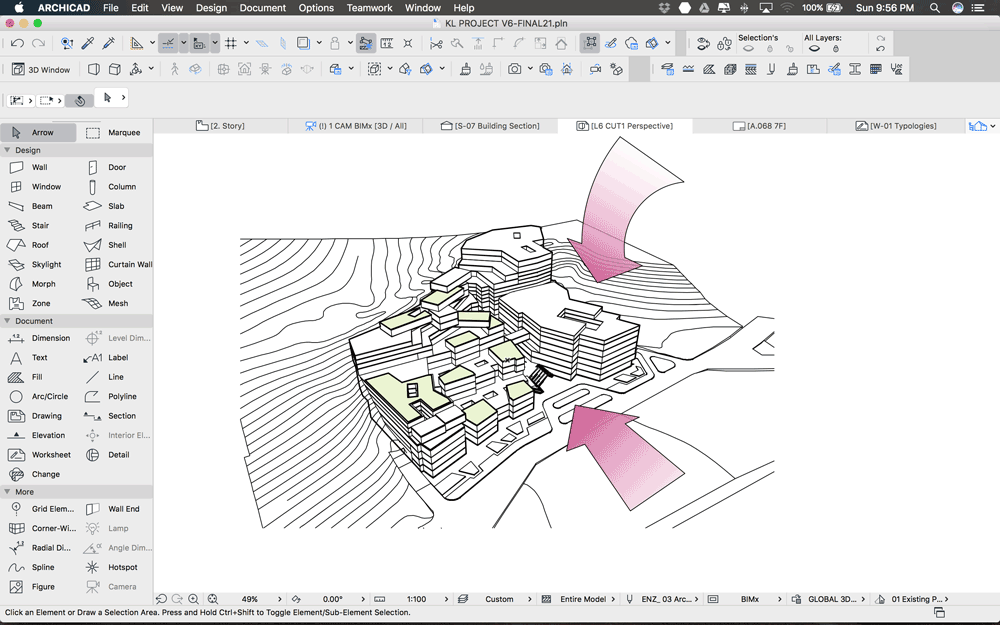
Un'altra cosa: i documenti 3D sono vivi! Ciò significa che se modifichi i lucidi, il set di penne o la sovrascrittura, queste modifiche influiranno sul documento 3D. La buona notizia è che puoi salvare anche le visualizzazioni. Quindi è possibile modificare le impostazioni di visualizzazione come in qualsiasi altra finestra di Archicad. È possibile creare una combinazione di lucidi, un set di sovrascritture grafiche e persino un set di penne speciale con lo spessore della linea e i colori adeguati per le tue rappresentazioni, e salvarli tutti insieme come impostazioni di visualizzazione.
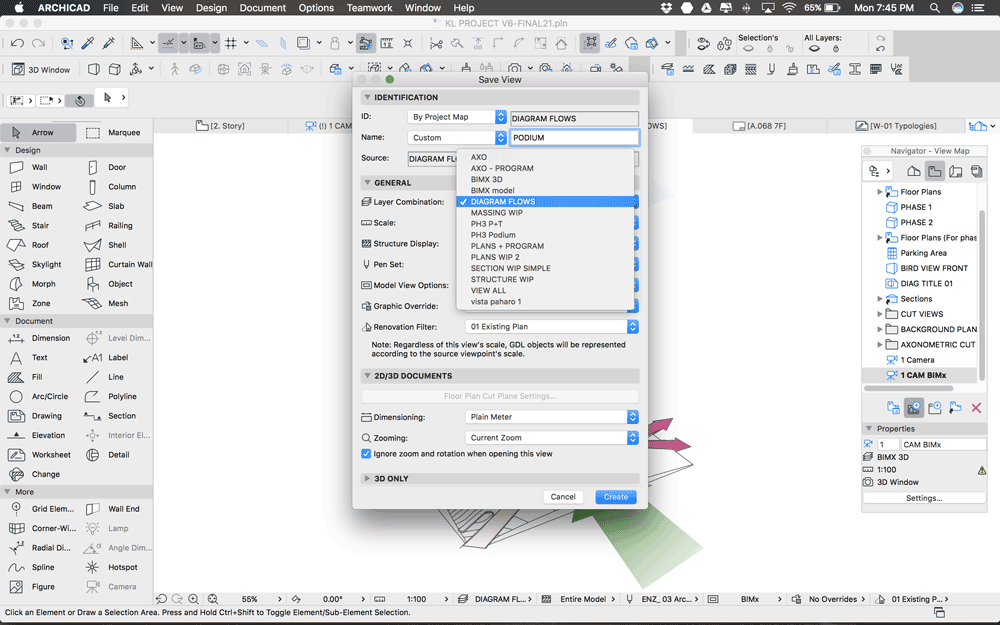
Combina le diverse visualizzazioni nei lucidi e disegna sopra di esse.
Un'ultima cosa: puoi creare vari documenti 3D e combinarli insieme nei layout per dare effetti diversi. Le possibilità sono infinite! Combina il tuo modello BIM e la tua creatività disegnando in 2D all'interno del documento 3D o direttamente sul layout. Usa diversi gradi di dettaglio in 3D e diverse visualizzazioni nei layout.
Prova e sii creativo!
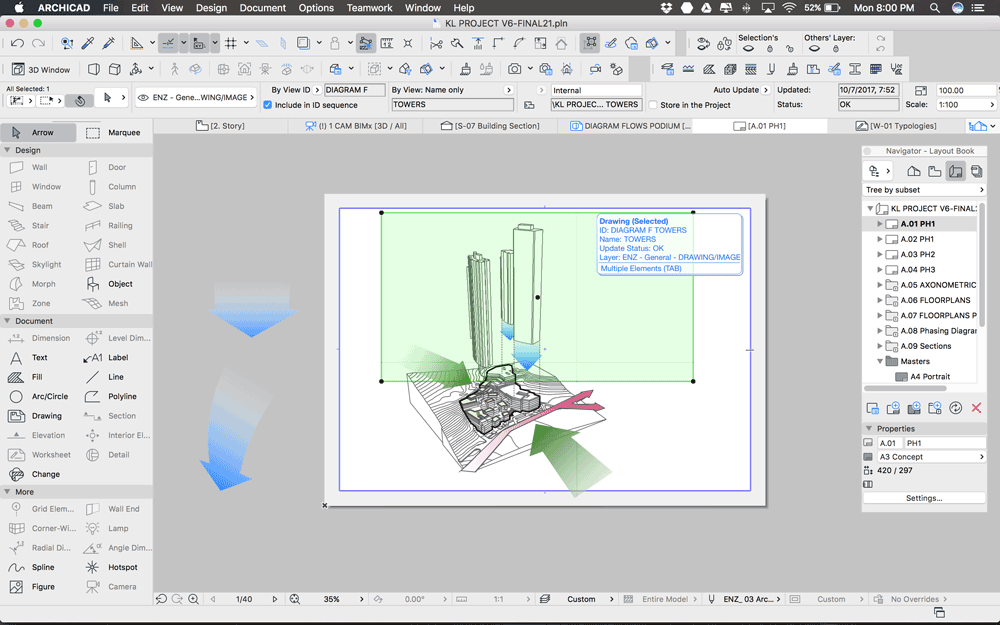
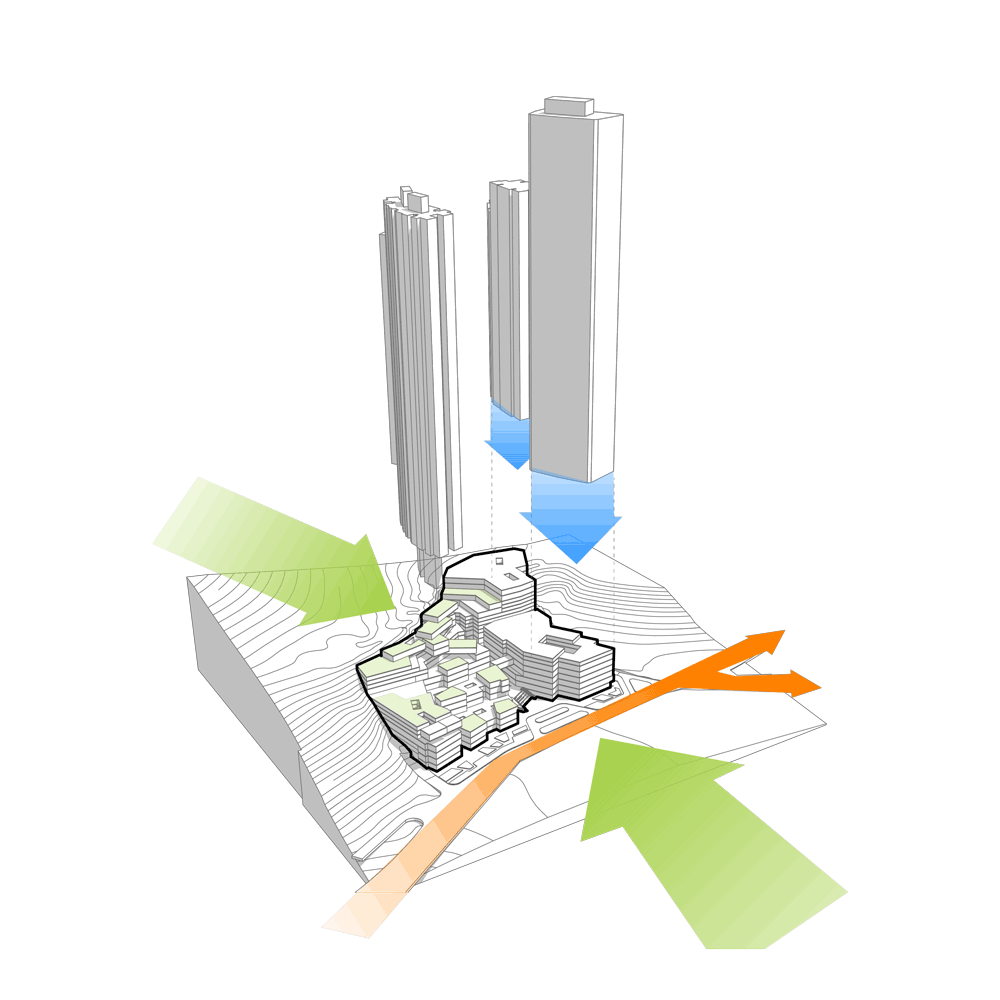
Vuoi implementare un flusso di lavoro in BIM?
Comincia dai nostri ebook gratuiti: sono un'infarinatura del perché e di come il BIM migliora il tuo business e ti rende competitivo sul mercato, che tu sia un singolo professionista o un'azienda strutturata.









